
Blenderのレンダリングカメラ
Blenderでは、F12(または、メニューからRender→Render Current Frame)を押すと、レンダリングされるが、どうやったら別の角度から見たイメージをレンダリングできるのかが、私の長年の謎だった。
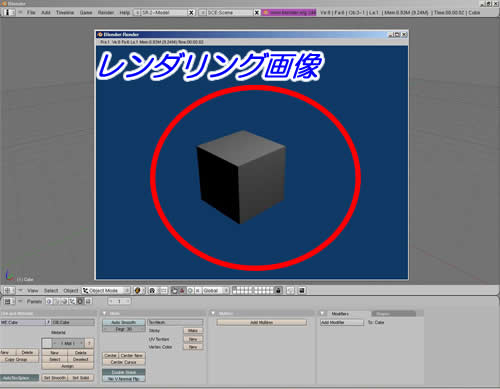
▲レンダリングはとても簡単な手順でできるのだが
もしや、Blenderのカメラは固定で、カメラ位置を気にしながらオブジェクトを配置しなければならないのではないか、なんという恐ろしいソフトだBlender、と思っていたのだが、割とあっさりやり方がわかったので覚書しておこう。
たぶん、そんな大層な話ではなくて基本中の基本操作の部類だと思う。
レンダリングカメラ操作方法
テンキーの「0」を押す
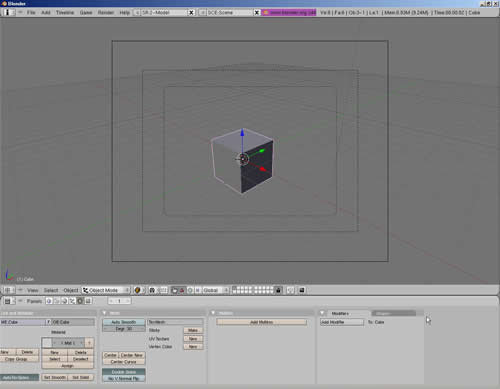
▲レンダリングカメラ(?)の画面
今なら、このアングルでレンダリングされるよ、というのを確認する画面だと思う。長方形が3つあるが、ちょうど真ん中の長方形の中身がレンダリングされるようだ。たぶん。
一番外側の線を右クリックで選択
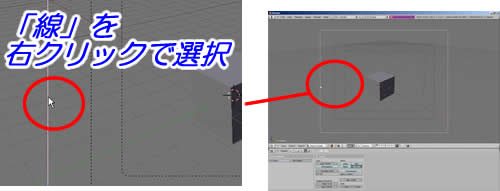
選択すると、一番外側の長方形がピンク色になる。これで、アングルが操作できるのだ。
- キーボードのGを押してマウスを動かす … 上下左右に平行移動
- キーボードのGを押してマウス中ボタンドラッグ … 前後に移動
- キーボードのRを押してマウスを動かす … 回転(さらに、X,Y,Zのいずれかを押すと指定の軸方向に回転)
- キーボードのRを押してマウス中ボタンドラッグ … 回転と平行移動が合わさったような感じ?
いずれもマウス左クリックで確定、右クリックでキャンセルだ。
これでおおむね、目的のアングルに変更できると思うが、「フライモード」という面白いモードがある。
SHIFT+Fキーを押す
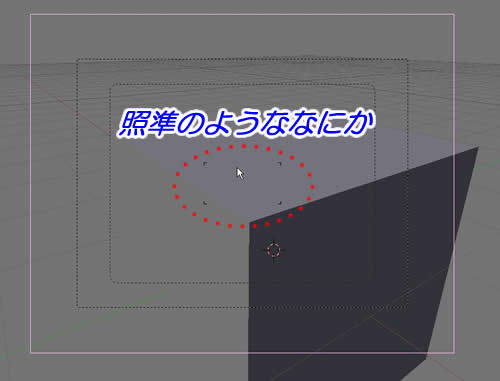
▲フライモード
スナイパーの照準みたいなのが現れ、まるでゲームで飛行機を操縦しているかのようにアングルを変えることができる。慣性っぽい動きなので若干慣れが必要かもしれない。
- マウスの移動 回転
- マウスホイールを回転 前後移動
- マウス中ボタンドラッグ 上下左右に移動
自由自在なアングルからレンダリングできるようになったところで、今回の覚書を終わる。